当今社会,随着科技的不断发展,手机已经成为我们生活中不可或缺的一部分,而随着人们对于行车安全的重视,车载蓝牙也逐渐成为驾车必备的一项装备。小米手机作为一款备受青睐的智能手机品牌,如何连接车载蓝牙并进入驾车模式,成为了许多小米手机用户关注的问题。今天我们就来探讨一下小米手机连接车载蓝牙的步骤。
小米手机连接车载蓝牙进入驾车模式步骤
具体方法:
1、进入手机设置,点击特色功能
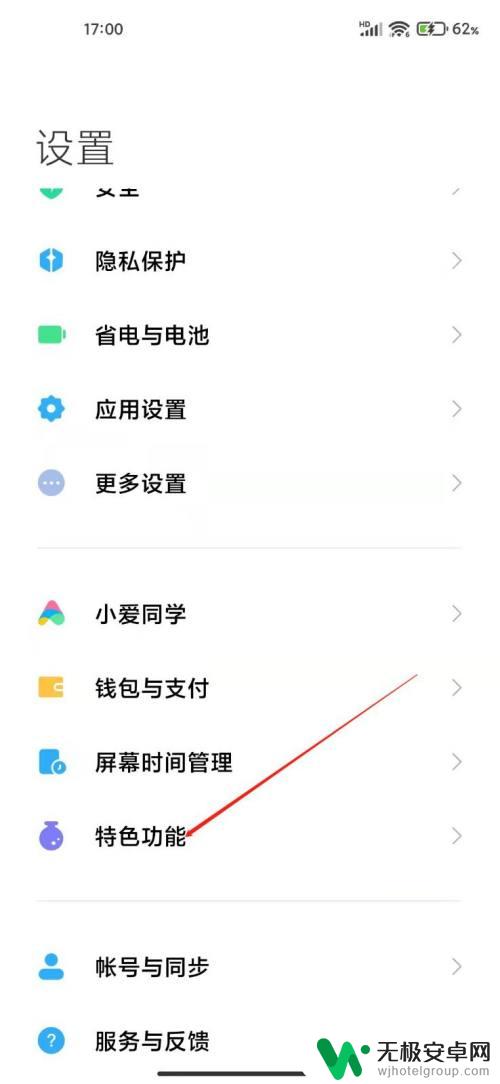
2、进入特色功能,点击MIUI实验室
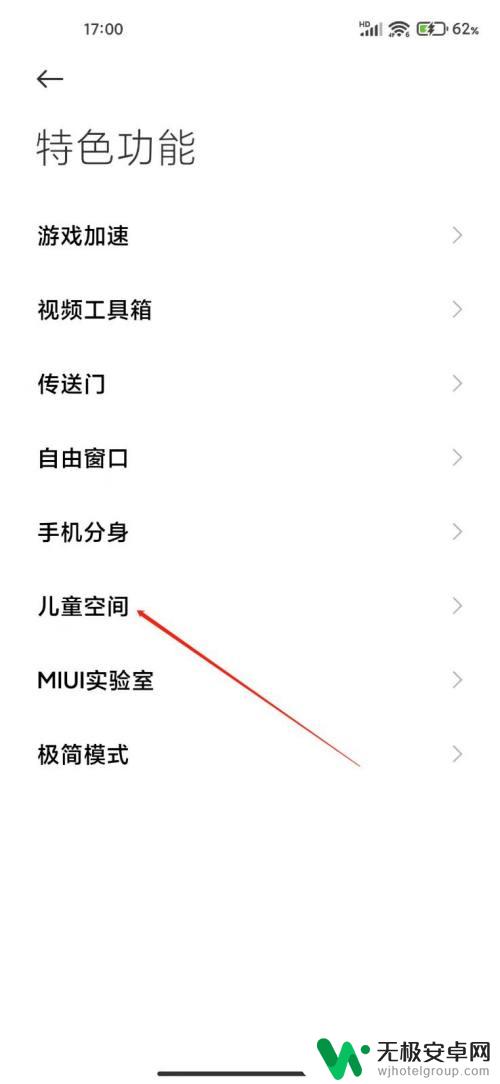
3、进入MIUI实验室设置,点击驾车模式
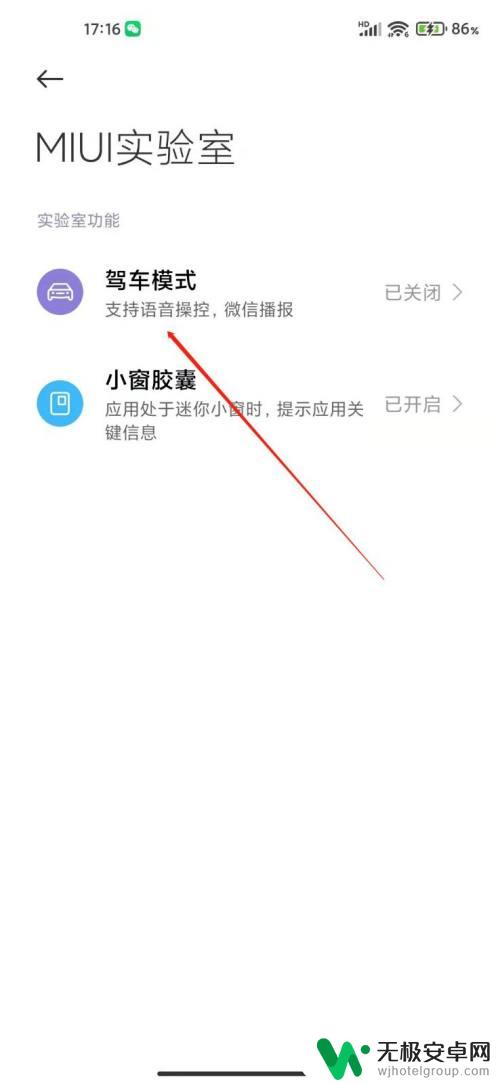
4、进入驾车模式设置,点击高级设置
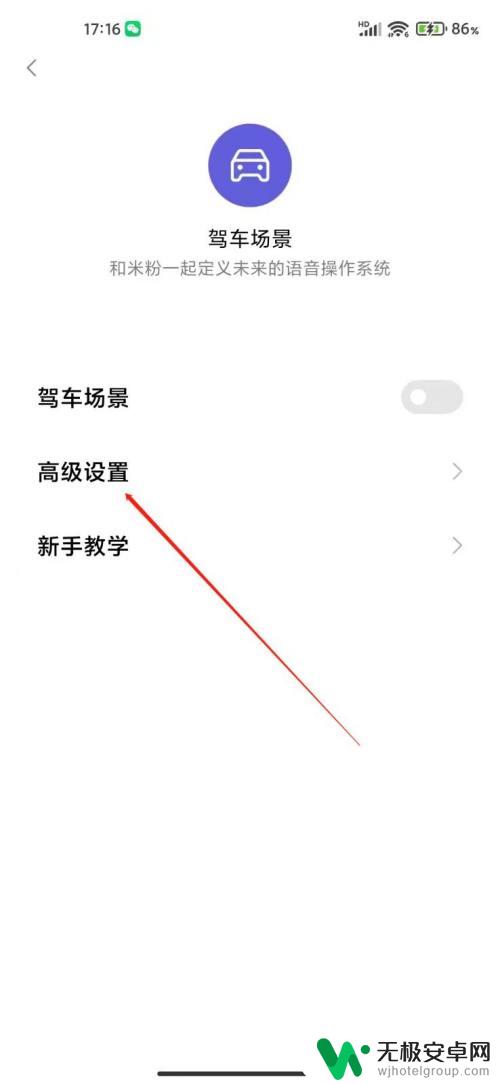
5、进入高级设置,点击连接车载蓝牙提示进入即可
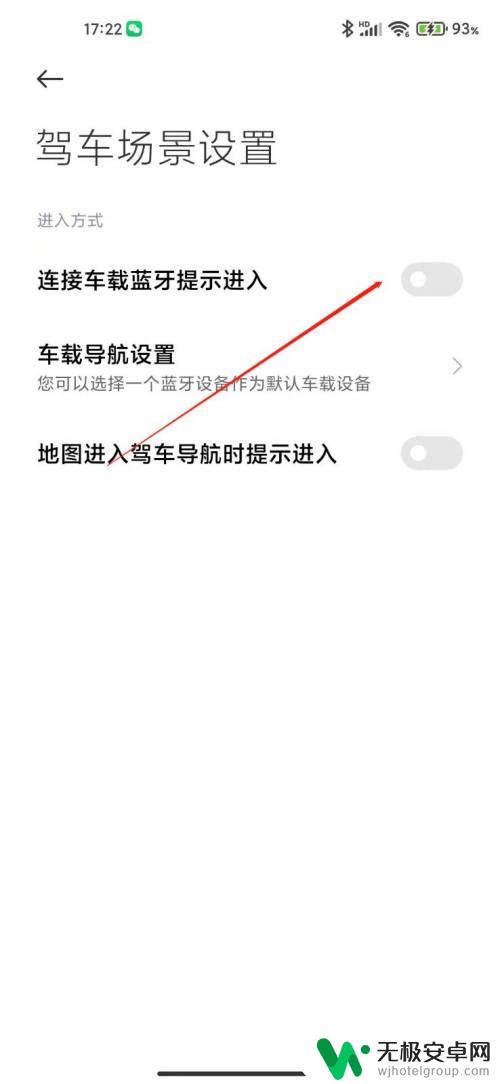
以上就是小米手机如何连接车载蓝牙的全部内容,如果你遇到这个问题,可以尝试按照以上方法解决,希望这对大家有所帮助。










